- 1.对焦面部 (智能面部优先)
-
-
 答案:
答案:- 本款机型配有可以自动检测人脸的功能。如果将相机指向人物,相机会对焦人物面部并优化调整人物面部的亮度和色调。注意
- 本节以 [PowerShot A3100 IS] 为例介绍其操作方法。 按钮位置、屏幕显示和设置选项会因相机型号的不同而有所不同。
注释
1. 按相机上的 <电源> 键。
2. 将相机指向主体。
如果选择了 [智能面部优先],面部将出现白框 ( )。如果检测到的面部正在移动,白框会跟着移动。此功能对于对焦人物面部非常有效。
)。如果检测到的面部正在移动,白框会跟着移动。此功能对于对焦人物面部非常有效。
3. 半按 <快门按钮> 对焦。
如果面部合焦,则出现绿色 [自动对焦框]。如果面部未合焦,则不会出现 [自动对焦框]。
4. 全按 <快门按钮> 拍摄。
5. 将相机指向主体。
如果检测到多个面部,主要人物的面部会出现一个白框,其余面部则出现灰框。
6. 半按 <快门按钮> 对焦。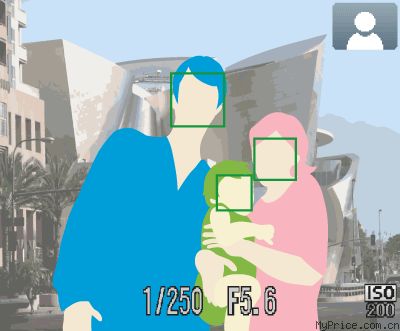
如果主体合焦,则出现绿色 [自动对焦框]。显示多个对焦框时,相机将会对所有显示的对焦框进行对焦。如果主体未合焦,则不会出现 [自动对焦框]。
7. 全按 <快门按钮> 拍摄。 - 此FAQ对你有帮助吗?[ 是 | 否 ] | 收藏 | 来源:Myprice价格网
- 2.如何将图片从计算机上传到相机?(Windows)
-
-
 答案:
答案:- 您可以将保存到计算机的图像上传到相机的存储卡中。注意
- 对于此项操作,需要从随附光盘 (佳能数码相机解决方案光盘 (Canon Digital Camera Solution Disk)) 将 [ZoomBrowser EX] 安装在计算机上。
- 在此介绍 Windows 7 的操作。Windows Vista 或 Windows XP 的屏幕显示和操作步骤可能会略有不同。
- 只有兼容相机文件系统的设定守则 DCF 标准的图像才能上传到相机的存储卡中。
- 本节以 [PowerShot A3100 IS] 为例介绍其操作方法。按钮位置、屏幕显示和设置选项会因相机型号的不同而有所不同。
1. 用相机提供的 [界面连接线] 连接相机的 DIGITAL (数码) 端子和计算机的 USB 端子。
 相机的 DIGITAL (数码) 端子
相机的 DIGITAL (数码) 端子  [界面连接线]
[界面连接线] 计算机的 USB 端子
计算机的 USB 端子
2. 按相机上的 <电源> 按钮。
3. 点击工具栏中显示的 ( ) 图标。
) 图标。
4. 出现以下屏幕。
点击 [导入图片和视频] ( ) 中的 [更改程序]。
) 中的 [更改程序]。
注释如果已经选择 [从 Canon 相机中下载图像] ( ),则执行步骤6。
),则执行步骤6。
5. 出现以下屏幕。
选择 [从 Canon 相机中下载图像],然后单击
[从 Canon 相机中下载图像],然后单击  [确定]。
[确定]。
6. 出现以下屏幕。
双击 [从 Canon 相机中下载图像]。
7. 出现以下屏幕。
8. 出现以下屏幕。单击 [组织相机上的图像]。
9. 出现以下屏幕。单击 [组织图像]。
10. 出现以下屏幕。单击屏幕右下方的 [上传] ( )。
)。
11. 出现以下屏幕。(通常会出现 [图片] 下面的文件夹。)
 选择一个包含您想上传的图像的文件夹。
选择一个包含您想上传的图像的文件夹。 单击 [打开]。
单击 [打开]。
12. 出现以下屏幕。
 选择图像上传到相机。
选择图像上传到相机。 单击 [打开]。
单击 [打开]。
13. 出现以下屏幕。单击 [确定]。
14. 出现以下屏幕。
 出现上传到相机的图像。
出现上传到相机的图像。 单击 (
单击 ( ) 关闭此窗口。
) 关闭此窗口。 - 此FAQ对你有帮助吗?[ 是 | 否 ] | 收藏 | 来源:Myprice价格网
- 3.连接相机至电脑以将图像传输到电脑。
-
-
 答案:
答案:-
-
使用附带的软件传输图像至电脑
-
传输图像至 Windows 电脑
-
使用读卡器传输图像至电脑
有以下方法将图像从相机传输到电脑上。
使用附带的软件传输图像至电脑
- 将图像导入计算机 (使用相机 / Windows 7 附带的软件)- 将图像导入计算机 (使用相机 / Windows Vista, Windows XP 附带的软件)- 使用附带的软件传输图像至 Macintosh 电脑
传输图像至 Windows 电脑
- 将图像导入计算机 (使用Windows功能 / Windows 7)- 将图像导入计算机 (使用Windows功能 / Windows Vista, Windows XP)
使用读卡器传输图像至电脑
如果您的 操作系统不支持该软件,请使用市面有售的读卡器将图像传输到电脑。- 使用存储卡读卡器传输图像 (Windows)
参考- 因此您的相机不支持 USB 大量存储级,因此您无法将连接的相机作为硬盘或 USB 存储卡使用。
-
- 此FAQ对你有帮助吗?[ 是 | 否 ] | 收藏 | 来源:Myprice价格网
- 4.相机有时会自动切换为微距模式。这是故障吗?
-
-
 答案:
答案:- 在 [自动] (
 ,
,  ) 模式下,相机会通过确定被摄体和拍摄条件来自动选择最适合场景的设置。因此,如果缩短被摄体和相机之间的距离,则相机会自动将模式切换为微距 (
) 模式下,相机会通过确定被摄体和拍摄条件来自动选择最适合场景的设置。因此,如果缩短被摄体和相机之间的距离,则相机会自动将模式切换为微距 ( ) 模式。注释
) 模式。注释- 本节以 [IXUS 130] 为例介绍其操作方法。 按钮位置、屏幕显示和设置选项会因相机型号的不同而有所不同。
- 当相机对准被摄体时,相机会因识别场景而发出轻微的噪音。
 识别场景的图标会出现在屏幕的右上角。
识别场景的图标会出现在屏幕的右上角。

- 当相机检测到人物面部时,会显示
 最佳场景图标,还会
最佳场景图标,还会  在人物面部上出现框,并且对焦于检测到的人物面部。
在人物面部上出现框,并且对焦于检测到的人物面部。

以下是各种场景图标。
* 如果拍摄场景较暗,相机安装到三脚架上时即会显示。
明亮 明亮 (背光) 包括蓝天 包括蓝天 (背光) 日落 昏暗 昏暗 (使用三脚架时) 人物 



- 
 *
*人物 (移动时) 



- - - 人物以外的被摄体/风景 





 *
*近距离被摄体 



- 
-
注意在某些情况下,显示的图标可能不符合实际的场景。尤其背景是橙色或蓝色 (例如墙壁),画面显示的图标可能会是 [日落] ( ) 或 "包括蓝天",而且可能无法拍摄出适当的色彩。如果出现这种情况,可尝试使用 [程序 AE] (
) 或 "包括蓝天",而且可能无法拍摄出适当的色彩。如果出现这种情况,可尝试使用 [程序 AE] ( ) 模式拍摄。
) 模式拍摄。 - 此FAQ对你有帮助吗?[ 是 | 否 ] | 收藏 | 来源:Myprice价格网
- 5.可以使用的电池类型
-
-
- 6.检查本包装内容 (PowerShot SD3500 IS / DIGITAL IXUS 210)
-
-
 答案:
答案:- 请检查您的相机包装中是否包含下列物件。 如有任何物件缺失,请与您购买相机的零售商联系。
 相机
相机
 电池 [NB-6L] (含端子盖)
电池 [NB-6L] (含端子盖)
 电池充电器 [CB-2LYE]
电池充电器 [CB-2LYE]
 界面连接线 [IFC-400PCU]
界面连接线 [IFC-400PCU]
 影音连接线 [AVC-DC400]
影音连接线 [AVC-DC400]
 腕带 [WS-DC10]
腕带 [WS-DC10]
 入门指南
入门指南
 DIGITAL CAMERA Solution Disk 数码相机解决方案光盘
DIGITAL CAMERA Solution Disk 数码相机解决方案光盘
 保修卡 / 产品合格证
保修卡 / 产品合格证
参考同样地,您也可参阅 CD-ROM 内 PDF 手册。软件安装完成后,桌面上会出现快捷图标。如果软件安装失败,可在 CD-ROM 的 Readme 文件夹中找到以下手册。- 相机使用者指南 (一旦掌握了基本知识,便可使用相机的许多功能拍摄更具挑战性的照片。)
- 个人专用打印指南 (要将相机连接到打印机 (选购) 进行打印时,请阅读该指南。)
- 软件说明书 (使用附送的软件时,请阅读该指南。)
注意- 本包装内不含存储卡。
- 要浏览 PDF 手册,需使用 Adobe Reader。
- 此FAQ对你有帮助吗?[ 是 | 否 ] | 收藏 | 来源:Myprice价格网
- 7.能否在国外使用该相机?
-
-
 答案:
答案:- 该数码相机可以在国外使用。当您计划在国外使用该相机时,请参阅以下内容。
专用交流适配器套件和电池充电器兼容 100 至 240 V ,50 / 60Hz 交流电源。在使用不同类型电源插座的地区连接相机或电池充电器电源时需要使用插头适配器。(在同一国家的不同地区可能会使用不同类型的电源插座。) 关于插头适配器的详细信息请咨询当地旅行社或家用电器商店。
如何将电池充电器插到电源插座的示例 (使用插头适配器)
 电池充电器
电池充电器 插头适配器 (形状因国家或地区的不同而改变。请购买适用于旅行目的地的插头适配器。)
插头适配器 (形状因国家或地区的不同而改变。请购买适用于旅行目的地的插头适配器。) 电源插座 (形状因国家或地区的不同而改变。)
电源插座 (形状因国家或地区的不同而改变。)
关于世界主要国家的电压和电源插座的类型,请参阅以下链接。世界各国的色彩和电源系统 (电压和电源插座)注意- 请勿将小型电源适配器或电池充电器连接到海外旅行用变压器。这可能会导致故障、变热、火灾、触电或人身伤害。
- 本相机的保修范围仅在购买国有效。如在国外旅行时发生故障或问题,请在您回国后咨询本国的客户服务中心。
- 建议使用佳能原厂附件。 本产品设计为与佳能原厂附件配合使用效果最佳。 佳能公司及其关联公司对使用非佳能原厂附件发生故障 (如电池泄漏和 / 或爆炸) 导致的本产品任何损坏和 / 或任何事故 (如失火) 概不负责。 请注意由于使用非佳能原厂附件导致本产品的任何损坏均不在本产品保修范围之内,但用户可以付费维修。
- 更换成不正确类型的电池会有爆炸的危险。
- 丢弃废电池时请遵守当地的规则。
- 此FAQ对你有帮助吗?[ 是 | 否 ] | 收藏 | 来源:Myprice价格网
- 8.Windows 7 无法检测到相机时的解决方法 (通过PTP连接时)
-
-
 答案:
答案:- 如果在 Windows 7 环境下由于某种未知原因导致不能正确识别相机,则请按照以下操作步骤删除相机的设备驱动程序,然后重新安装。注意
- 本节以 [PowerShot A3100 IS] 为例介绍其操作方法。按钮位置、屏幕显示和设置选项会因相机型号的不同而有所不同。
1. 使用计算机随附的 [界面连接线] 连接 [DIGITAL (数码) 端子]到计算机的 USB 端子。
 相机的 [DIGITAL (数码) 端子]
相机的 [DIGITAL (数码) 端子] [界面连接线]
[界面连接线] 计算机 的 USB 端子
计算机 的 USB 端子
2. 按相机上的 <电源> 按钮。
3. 单击 [开始] ( ),然后右键单击 [计算机],单击 [属性],然后单击 [设备管理器]。
),然后右键单击 [计算机],单击 [属性],然后单击 [设备管理器]。
4. 出现以下窗口。
双击 [便携设备]。
5. 出现以下窗口。
 选择相机的型号名称,或者选择 [Canon Camera],然后
选择相机的型号名称,或者选择 [Canon Camera],然后  单击屏幕上方的 [卸载] (
单击屏幕上方的 [卸载] ( ) 按钮。
) 按钮。
6. 出现以下窗口。
单击 [确定]。
7. 单击 [扫描检测硬件改动] ( ) 按钮。
) 按钮。
8. 新的设备驱动程序安装完毕。
- 此FAQ对你有帮助吗?[ 是 | 否 ] | 收藏 | 来源:Myprice价格网
- 9.使用电脑播放短片 (Mac OS X)
-
-
 答案:
答案:-
注意
- 要在 Macintosh 电脑上播放短片,需要事先从附送的光碟 (DIGITAL CAMERA Solution Disk 数码相机解决方案光盘) 中安装 [ImageBrowser]。
- 此处介绍以 Mac OS X (10.6版) 和 [ImageBrowser 6.5版] 为例。因 Mac OS X 或软件版本而异,屏幕显示和操作步骤可能略有不同。
- [ImageBrowser] 只能播放 [AVI (.AVI)] 和 [MOV (.MOV)] 格式的短片。
- 请事先将要播放的短片或图像传输到电脑上。关于如何传输短片至电脑的详情,请参阅下列页面。
1. 单击 [Dock] (桌面底部显示的任务栏) 中的 [ImageBrowser] 图标。
如果 [Dock] 中没有 [ImageBrowser] 图标,单击菜单栏中的 [前往],选择 [应用程序] -> [Canon Utilities] -> [ImageBrowser],然后单击 [ImageBrowser] 启动此软件。
2. [ImageBrowser] 启动,出现下列窗口。
 单击 [收藏夹] 或 [全部文件夹] 选项卡。
单击 [收藏夹] 或 [全部文件夹] 选项卡。 选择保存目标文件的文件夹。(短片默认保存在 [图片] 文件夹。)
选择保存目标文件的文件夹。(短片默认保存在 [图片] 文件夹。) 双击目标短片。
双击目标短片。
3. 出现下列窗口,选择的短片开始播放。
 单击 [播放] (
单击 [播放] ( ) 播放短片。(短片播放时,将显示
) 播放短片。(短片播放时,将显示  [暂停] (
[暂停] ( ) 按钮代替 [播放] (
) 按钮代替 [播放] ( ) 按钮)
) 按钮) - 此FAQ对你有帮助吗?[ 是 | 否 ] | 收藏 | 来源:Myprice价格网
- 10.相机如何进行对焦
-
-
 答案:
答案:-
-
对焦目标主体
-
拍摄人物时,设置 [智能面部优先]
相机有检测和设置焦点的功能,但可能并非按您的意愿对焦主体。本节介绍如何对焦目标主体。注意- 请在拍摄前更改相机设置。 将 [自动对焦框] 设置为 [中央] 或 [对焦框固定] 以便对焦相机。 请参阅以下关于将 [自动对焦框] 设置为 [中央] 或 [对焦框固定] 的说明。
设置自动对焦框 (只设置自动对焦框到中心点)- IXUS 300 HS / IXUS 130 / IXUS 105 / PowerShot SX210 IS / PowerShot A3000 IS / PowerShot A3100 IS / PowerShot A490 / PowerShot A495- IXUS 210- 将拍摄模式设置为 [程序 AE] (
 ) 以对焦主体。 拍摄人物时,在 [特殊场景模式] (
) 以对焦主体。 拍摄人物时,在 [特殊场景模式] ( ) 中选择 [人像] (
) 中选择 [人像] ( )。 请参阅以下关于设置 [人像] 的站点。
)。 请参阅以下关于设置 [人像] 的站点。
设置相机为人像模式- IXUS 300 HS / IXUS 130- IXUS 210- IXUS 105- PowerShot SX210 IS / PowerShot A3000 IS / PowerShot A3100 IS- PowerShot A490 / PowerShot A495
对焦目标主体
1. 试图拍摄以远距离桥梁为背景的人物。
主体后面的树木显得明亮清晰,但主体却是模糊的。相机没有对焦主体,而是对焦背景。
2. 如果在对焦时进行构图,请先对焦主体。将液晶显示屏中央显示的 AF 框与主体脸部对齐。
如果自动对焦框没有出现在显示器中央,设置 [自动对焦框] 为 [中央] 或 [对焦框固定]。
3. 将 AF 框置于主体脸部,然后半按快门按钮。相机获得焦点时,AF 框显示绿色。
4. 保持半按快门按钮状态,将相机向左移动使主体位于对焦框右侧。
进行构图并按下快门按钮。即使AF 框的焦点在别处,您也可以对焦主体拍摄,因为当您半按快门按钮时焦点被锁定。
5. 现在您可以对焦主体拍摄照片。这个技巧不仅适用于人物摄影,所以当您想拍摄的主体和背景有一定距离时尝试此方法。
拍摄人物时,设置 [智能面部优先]
如果您使用 [智能面部优先] 功能模式进行对焦,设置 [自动对焦框] 为 [智能面部优先] (仅当拍摄人物时)。 [智能面部优先] 检测主体面部并对焦 ; 所以不必担心失焦问题。
当您使用 [智能面部优先] 时,自动对焦框会跟随主体面部。 即使构图后焦点仍锁定主体。 但是,有些情况下,可能会将其他主体识别为面部或根本检测不到面部。 这种情况下,将 [自动对焦框] 设置为 [中央] 或 [对焦框固定], 然后尝试本节中介绍的方法。请参阅以下关于设置 [智能面部优先] 的站点。设置自动对焦框 (设置自动对焦框为面部优先)- IXUS 300 HS / IXUS 130 / IXUS 105 / PowerShot SX210 IS / PowerShot A3000 IS / PowerShot A3100 IS / PowerShot A490 / PowerShot A495- IXUS 210 -
- 此FAQ对你有帮助吗?[ 是 | 否 ] | 收藏 | 来源:Myprice价格网
- 11.如何对焦高反差主体
-
-
 答案:
答案:- 当使用小型数码相机的自动对焦功能时,低反差的单色主体可能无法对焦。这是因为使用自动对焦难以对焦色彩和外形变化较小的主体。本节将说明如何通过在难以对焦的主体前放置高反差的主体以进行对焦。注意
- 本节以 [PowerShot A3100 IS] 为例介绍其操作方法。 按钮位置、屏幕显示和设置选项会因相机型号的不同而有所不同。
注释- 请在拍摄前更改相机设置。将 [自动对焦框] 设置为 [中央] 或 [对焦框固定] 以便较为容易对焦。请参阅以下关于将 [自动对焦框] 设置为 [中央] 或 [对焦框固定] 的说明。
设置自动对焦框 (只设置自动对焦框到中心点)
1. 将相机指向主体,然后半按 <快门按钮>。
该主体因为低反差而难以对焦。如果半按 <快门按钮> 时相机无法对焦,则 [自动对焦框] 将变成黄色。
[自动对焦框] 将变成黄色。
2. 在主体前放置一个高反差的物体。
此处以名片为例。
3. 将 [自动对焦框] 移到名片处,然后半按 <快门按钮>。
[自动对焦框] 变绿,对焦成功。
4. 保持半按 <快门按钮>,移开名片。
5. 全按 <快门按钮> 进行拍摄。
参考- 关于对焦锁定,请参阅以下内容。
相机如何进行对焦- 如果使用 [自动对焦锁] 来锁定对焦,则即使从 <快门按钮> 上松开手指也会保持对焦状态。要使用 [自动对焦锁] 来锁定对焦,则持续半按 <快门按钮>,然后触摸屏幕中央。将会锁定对焦,并出现 (
 )。要取消 [自动对焦锁],则再次触摸屏幕。
)。要取消 [自动对焦锁],则再次触摸屏幕。
- 此FAQ对你有帮助吗?[ 是 | 否 ] | 收藏 | 来源:Myprice价格网
- 12.使用存储卡读卡器传输图像 (Windows)
-
-
 答案:
答案:- 如果即使将相机连接到电脑还是不能导入图像,请使用市面有售的存储卡读卡器导入图像。此外,如果电脑操作系统比 Windows XP Service Pack 1 早,即使相机连接到电脑也不能导入图像。这种情况下,请参阅本节的说明。注意
- 本节以 Windows 2000 为例介绍其操作方法。因 Windows 版本而异,屏幕显示和操作步骤可能略有差异。
- 如果电脑有内置存储卡读卡器,请参阅电脑的说明书。
- 关于如何连接存储卡读卡器到电脑,请参阅读卡器的说明书。
- 因电脑类型和读卡器而异,屏幕显示和操作步骤可能略有差异。
1. 开启电脑并连接读卡器。(如果电脑有内置读卡器,则无须此步骤。)
2. 将存储卡插入读卡器中。(如果读卡器有多个插槽,确认存储卡插入正确的插槽。)
3. 双击桌面上 [我的电脑] 图标。
4. 出现以下窗口。
打开 [可移动磁盘]。(此例中选择的是 [可移动磁盘(F:)]。)因读卡器的类型而异,可能有多个 [可移动磁盘] 图标。
5. 出现以下屏幕时,双击 [DCIM]。
6. 出现以下窗口。
 选择 [xxxCANON] 文件夹。([xxx] 表示编号 100 到 999。此例中选择 [111CANON] 文件夹。)
选择 [xxxCANON] 文件夹。([xxx] 表示编号 100 到 999。此例中选择 [111CANON] 文件夹。) 选择 [xxxCANON] 文件夹,将其移动到桌面以进行复制。(选择并拖动文件夹,在您想要复制的地方松开鼠标。)
选择 [xxxCANON] 文件夹,将其移动到桌面以进行复制。(选择并拖动文件夹,在您想要复制的地方松开鼠标。)
如果您要复制某个图像而不是整个文件夹, 打开 [xxxCANON] 文件夹,选择您要复制的图像文件,然后将其移动到要复制的文件夹中。
打开 [xxxCANON] 文件夹,选择您要复制的图像文件,然后将其移动到要复制的文件夹中。
7. 出现以下屏幕,开始复制。
8. 复制完成后,单击 [后退] 多次以显示步骤 5 中 [我的电脑] 屏幕。
 右键单击 [可移动磁盘]。(此例中选择的是 [可移动磁盘(F:)]。)
右键单击 [可移动磁盘]。(此例中选择的是 [可移动磁盘(F:)]。) 选择 [弹出]。
选择 [弹出]。
9. 将存储卡从读卡器中取出。
- 此FAQ对你有帮助吗?[ 是 | 否 ] | 收藏 | 来源:Myprice价格网
- 13.光碟上的软件无法安装 (Windows)
-
-
 答案:
答案:-
-
附送光碟上的软件无法安装。
-
如果您的电脑使用的是 Windows XP,请确认其操作系统是否为 Service Pack 2 或之后版本。
附送光碟上的软件无法安装。
因您的电脑操作系统而定,当安装光碟上的软件时,可能出现下列屏幕,软件可能无法安装。
光碟上的软件支持在 Windows XP Service Pack 2 之后发布的所有操作系统。(不支持在 Windows XP Service Pack 之前发布的操作系统。)
如果您的电脑使用的是 Windows XP,请确认其操作系统是否为 Service Pack 2 或之后版本。
1. 选择 [我的电脑] > [属性]。
 单击 [开始] 按钮。
单击 [开始] 按钮。 右键单击 [我的电脑]。
右键单击 [我的电脑]。 从显示的菜单中选择 [属性]。
从显示的菜单中选择 [属性]。
2. 出现以下屏幕。
 单击 [常规] 选项卡。
单击 [常规] 选项卡。 查看 [系统] 下显示的信息。如果信息显示 [Service Pack1],因为不支持,所以无法安装光碟上的软件。参考如果不支持您的操作系统,您可以使用市面有售的读卡器导入图像。有关详细内容,请参阅以下部分。使用存储卡读卡器传输图像 (Windows)
查看 [系统] 下显示的信息。如果信息显示 [Service Pack1],因为不支持,所以无法安装光碟上的软件。参考如果不支持您的操作系统,您可以使用市面有售的读卡器导入图像。有关详细内容,请参阅以下部分。使用存储卡读卡器传输图像 (Windows) -
- 此FAQ对你有帮助吗?[ 是 | 否 ] | 收藏 | 来源:Myprice价格网
- 14.设置相机为人像模式
-
-
- 15.播放短片
-
-
 答案:
答案:-
-
在相机上播放记录的短片。
-
在计算机上播放记录的短片。
-
在电视上播放记录的短片。
在相机上播放记录的短片。
拍摄短片和播放短片- IXUS 300 HS- IXUS 210- IXUS 130- IXUS 105- IXUS 210- PowerShot A490 / PowerShot A495- PowerShot A3000 IS / PowerShot A3100 IS
在计算机上播放记录的短片。
使用电脑播放短片 (Windows)使用电脑播放短片 (Mac OS X)
在电视上播放记录的短片。
在电视上播放记录的短片时,请连接相机至电视,然后操作相机播放短片。
将相机连接到电视上- IXUS 300 HS / PowerShot SX210 IS- IXUS 210- IXUS 130- IXUS 105 / PowerShot A490 / PowerShot A495 / PowerShot A3000 IS / PowerShot A3100 IS
在电视上播放短片的程序与在相机上播放短片一样。
拍摄短片和播放短片- IXUS 300 HS- IXUS 210- IXUS 130- IXUS 105- PowerShot SX210 IS- PowerShot A490 / PowerShot A495- PowerShot A3000 IS / PowerShot A3100 IS -
- 此FAQ对你有帮助吗?[ 是 | 否 ] | 收藏 | 来源:Myprice价格网
- 16.将相机连接到电视上
-
-
 答案:
答案:-
如果将相机连接到电视上,可以在电视屏幕上显示相机液晶显示屏上的图像。注意
- 根据型号的不同相机上的端子位置可能会有所不同。
- 如果相机的视频输出设置 (NTSC / PAL) 与电视机的制式不匹配,则无法正确显示图像。 [FUNC.] (
 ) > [MENU] (
) > [MENU] ( ) > [设置] 选项卡 (
) > [设置] 选项卡 ( ) > [视频输出制式] 切换到正确的视频输出设置。
) > [视频输出制式] 切换到正确的视频输出设置。
1. 关闭相机和电视。
2. 将相机随附的 [影音连接线] 连接到相机的 [A/V OUT] 端子。
3. 将 [影音连接线] 的末端插入电视插座上的视频 (VIDEO) 输入和音频 (AUDIO) 输入。
将 [影音连接线] 的 黄色端子插入电视上的
黄色端子插入电视上的  视频 (VIDEO) 输入插座。将 [影音连接线] 的
视频 (VIDEO) 输入插座。将 [影音连接线] 的 黑色端子插入电视上的
黑色端子插入电视上的  音频 (AUDIO) 输入插座。如果电视上有 2个音频 (AUDIO) 输入 插座 (左边或右边),将影音连接线插入任意一个即可。
音频 (AUDIO) 输入插座。如果电视上有 2个音频 (AUDIO) 输入 插座 (左边或右边),将影音连接线插入任意一个即可。
4. 打开电视机并切换到视频 (video) 模式。
5. 按 <播放> ( ) 按钮。
) 按钮。
图像会出现在电视机上 (相机屏幕画面不显示图像)。观看完毕后,关闭相机及电视机,并拔起影音连接线。
使用选购的HDMI连接线 [HTC-100],可连接至高清电视机,享受亲临现场般的图像效果。
1. 关闭相机和电视。
2. 将相机配套的 HDMI 连接线 [HTC-100] (另购) 连接到相机的 [HDMI 端子]。
3. 将 [HDMI 连接线] [HTC-100] (另购) 另一端的插头插入电视上的 [HDMI 端子]。
4. 打开电视机并切换到 HDMI 模式。
5. 按 <播放> ( ) 按钮。
) 按钮。
图像将出现在电视上 (相机屏幕不显示任何内容)。查看完毕后,关闭相机和电视并拔下 [HDMI 连接线]。 - 此FAQ对你有帮助吗?[ 是 | 否 ] | 收藏 | 来源:Myprice价格网
- 17.使用电脑播放短片 (Windows)
-
-
 答案:
答案:-
注意
- 要执行此操作,需要从产品随附的光盘 (DIGITAL CAMERA Solution Disk) 中安装 [ZoomBrowser EX]。
- 本节以 Windows 7 为例介绍其操作方法。如果您使用的是 Windows Vista 或 Windows XP,则屏幕显示和步骤可能会略有不同。
- 本节以 [ZoomBrowser ver6.5] 为例介绍其操作方法。因您的 [ZoomBrowser] 版本而异,屏幕显示和操作步骤可能略有差异。
- 此功能只支持 [AVI (.AVI)] 和 [MOV (.MOV)] 格式的短片。
- 请事先将要播放的短片或图像传输到电脑上。关于如何传输短片至电脑的详情,请参阅下列页面。
1. 双击桌面上的快捷方式图标 [ZoomBrowser EX] 将其启动。
如果无法在桌面上找到 [ZoomBrowser EX] 的快捷方式图标,单击 [开始] ( ) > [所有程序] 或 [程序] > [Canon Utilities] > [ZoomBrowser EX] 并选择 [ZoomBrowser EX] 将其启动。
) > [所有程序] 或 [程序] > [Canon Utilities] > [ZoomBrowser EX] 并选择 [ZoomBrowser EX] 将其启动。
2. [ZoomBrowser EX] 启动,出现下列窗口。
 单击 [收藏夹] 或 [全部文件夹] 选项卡。
单击 [收藏夹] 或 [全部文件夹] 选项卡。 选择保存目标文件的文件夹。(短片默认保存在 [图片] 或 [图片收藏] 文件夹。)
选择保存目标文件的文件夹。(短片默认保存在 [图片] 或 [图片收藏] 文件夹。) 双击目标短片。
双击目标短片。
3. 出现下列窗口,选择的短片开始播放。
 单击 [播放] (
单击 [播放] ( ) 播放短片。(短片播放时,将显示
) 播放短片。(短片播放时,将显示  [暂停] (
[暂停] ( ) 按钮代替 [播放] (
) 按钮代替 [播放] ( ) 按钮)
) 按钮) 调整音量。
调整音量。 - 此FAQ对你有帮助吗?[ 是 | 否 ] | 收藏 | 来源:Myprice价格网
- 18.如何将图片从计算机上传到相机?(Mac OS X)
-
-
 答案:
答案:- 您可以将保存到 Macintosh 计算机的图像上传到相机的存储卡中。注意
- 本节以 [Mac OS X 10.6] 和 [ImageBrowser ver6.5] 为例介绍其操作方法。根据软件的版本,屏幕显示和操作步骤可能会略有不同。
- 对于此项操作,需要从随附光盘 (佳能数码相机解决方案光盘 (Canon Digital Camera Solution Disk)) 将 [ImageBrowser] 安装在计算机上。
- 本节以 [PowerShot A3100 IS] 为例介绍其操作方法。按钮位置、屏幕显示和设置选项会因相机型号的不同而有所不同。
- 只有兼容相机文件系统的设定守则 DCF 标准的图像才能上传到相机的存储卡中。
1. 用相机提供的 [界面连接线] 连接相机的 DIGITAL (数码) 端子和计算机的 USB 端子。
 相机的 DIGITAL (数码) 端子
相机的 DIGITAL (数码) 端子  [界面连接线]
[界面连接线] 计算机的 USB 端子
计算机的 USB 端子
2. 按相机上的 <电源> 按钮。
3. 出现以下屏幕。
4. 出现以下屏幕。单击 [组织相机上的图像]。
5. 出现以下屏幕。单击 [组织图像]。
6. 出现以下屏幕。单击屏幕右下方的 [上传] ( )。
)。
7. 出现以下屏幕。
 选择一个包含您想上传的图像的文件夹。使用 [ImageBrowser] 下载至 Macintosh 计算机的图像通常会保存在 [图片] 文件夹中。
选择一个包含您想上传的图像的文件夹。使用 [ImageBrowser] 下载至 Macintosh 计算机的图像通常会保存在 [图片] 文件夹中。 选择一个包含您想上传的图像的文件夹。
选择一个包含您想上传的图像的文件夹。 出现选择的图像。
出现选择的图像。 单击 [打开]。
单击 [打开]。
8. 出现以下屏幕。单击 [好]。
9. 出现以下屏幕。
 出现上传到相机的图像。
出现上传到相机的图像。 单击 (
单击 ( ) 关闭此窗口。
) 关闭此窗口。 - 此FAQ对你有帮助吗?[ 是 | 否 ] | 收藏 | 来源:Myprice价格网
- 19.相机自动关闭
-
-
 答案:
答案:- 相机配有节电功能。如果您隔一段时间未操作相机,[液晶显示屏] 和相机电源可能会自动关闭。在以下默认情况下 (出厂默认设置),相机将启动节电功能。
- 拍摄中
如果您未操作相机超过一分钟,[液晶显示屏] 将关闭 (显示关闭功能)。2 分钟后,镜头将收回,电源关闭 (自动关闭电源功能)。如果 [液晶显示屏] 关闭但是镜头还未收回,您可以按除 <电源> 按钮外的任意按钮、更改相机方向或半按 <快门按钮> 来打开显示屏恢复拍摄。
- 播放中或连接到打印机时
如果您超过 5 分钟未操作相机,[液晶显示屏] 和相机电源都将关闭 (自动关闭电源功能)。当 [液晶显示屏] 不再显示任何画面后,重新打开电源。
要防止电源自动关闭,请执行以下步骤。
1. 按相机上的 <电源> 键。
2. 触摸 [FUNC.] ( )。
)。
3. 触摸 [MENU] ( )。
)。
4. 以下屏幕出现在液晶显示屏中。
触摸 [设置] (
[设置] ( ) 选项卡。上下拖动屏幕触摸
) 选项卡。上下拖动屏幕触摸 [节电]。
[节电]。
5. 出现以下屏幕。
触摸 (
(
 ) 将
) 将  [自动关机] 设置为 [关]。触摸
[自动关机] 设置为 [关]。触摸 (
(
 ) 更改设置以启动
) 更改设置以启动  [显示关闭] 功能。设置完毕后,触摸
[显示关闭] 功能。设置完毕后,触摸 (
( )。注意
)。注意- 当 [自动关机] 设置为 [关] 时,节电功能将不会启动,请务必记住关闭电源。
- 为节省电量,一般情况下建议将 [自动关机] 设置为 [开]。
- 播放幻灯片或连接到电脑时,节电功能不会启用。
- 此FAQ对你有帮助吗?[ 是 | 否 ] | 收藏 | 来源:Myprice价格网
- 20.可以取消液晶屏幕左右侧显示的黑栏吗?
-
-
- 21.安装软件应用程序 (Windows)
-
-
 答案:
答案:- 本节介绍如何在计算机上安装软件应用程序。
注意- 本节以 Windows 7 为例介绍其操作方法。如果您使用的是 Windows Vista 或 Windows XP,则屏幕显示和步骤可能会略有不同。
- 安装/卸载软件时,请以系统管理员权限登入计算机。
- 出现在本页的部分图像包含了特定相机的型号名称,但是实际的型号名称取决于所使用的相机。
1. 退出所有正在运行的软件。
2. 将打印机随附的 [DIGITAL CAMERA Solution Disk] CD-ROM装入计算机的光盘驱动器。
3. 出现以下窗口时,单击 [运行 SETUP.EXE]。
如果以上窗口没有出现,则按顺序点击 [开始] ( ) > [计算机] 或 [我的电脑] > [CanonDC640W],然后双击 [setup].
) > [计算机] 或 [我的电脑] > [CanonDC640W],然后双击 [setup].
4. 出现以下窗口时,单击 [是]。
5. 将出现以下屏幕。
单击 [简易安装] 来自动安装所有软件应用程序。参考单击
[简易安装] 来自动安装所有软件应用程序。参考单击 [自定义安装] 来选择想要安装的软件应用程序。
[自定义安装] 来选择想要安装的软件应用程序。
6. 将出现以下屏幕。单击 [确定]。
参考如果在步骤5中选择了 [自定义安装],则会在步骤6之后出现如下屏幕。
 将会安装已选择的 (
将会安装已选择的 ( ) 软件应用程序。(取消选择您不希望安装的软件应用程序的复选框 (
) 软件应用程序。(取消选择您不希望安装的软件应用程序的复选框 ( )。)如果已经确认选择了所有要安装的软件应用程序,则请单击
)。)如果已经确认选择了所有要安装的软件应用程序,则请单击 [下一步],然后进行安装。
[下一步],然后进行安装。
7. 将出现以下屏幕。单击 [安装]。
8. 将出现以下屏幕。仔细阅读内容后单击 [是]。
9. 出现以下屏幕,安装开始。
注意如果您使用的是 Windows XP,则在安装过程中会出现如下窗口。请仔细阅读详情后单击 [Yes]。
10. 将出现以下屏幕。单击 [下一步]。
11. 将出现以下屏幕。单击 [重新启动] 重启计算机并完成安装。
如果无需重新启动计算机,则会显示 [完成] 屏幕。单击 [完成] 并从 CD-ROM 驱动器中取出解决方案光盘 (Solution Disk) 以结束安装。 - 此FAQ对你有帮助吗?[ 是 | 否 ] | 收藏 | 来源:Myprice价格网
- 22.如何重播电影短片
-
-
 答案:
答案:- Windows 这里介绍如何在附送的软件“ZoomBrowser EX” 和“Apple QuickTime Player”上浏览数码相机拍摄的电影短片。 启动附送软件“ZoomBrowser EX”。双击“浏览器显示区域(Browser Display Area)”中带有短片图标的小图图像,“QuickTime Player”将开始运行,并重播短片。 步骤: 1.双击带有短片图标的小图图像。 “QuickTime Player”开始运行。 2.单击“QuickTime Player”的播放按钮。 短片开始重播。 如果未安装“QuickTime 3.0”或更高版本,请从“佳能数码解决方案光盘(Canon Digital Camera Solution Disk)”安装“QuickTime”程序。 将光盘放入CD-ROM驱动器,在安装程序画面上单击[QuickTime安装(QuickTime Installation)]。 注意: 不要在“Windows浏览器(Windows Explorer)”内双击短片文件(扩展名为.AVI)播放。这将启动“Windows媒体播放器(Windows Media Player)”,它可能不支持此文件类型。要重播短片,首先运行“QuickTime Player”,从程序中打开文件。 Macintosh 这里介绍如何在附送的软件“ImageBrowser”和“Apple QuickTime Player”上浏览数码相机拍摄的电影短片。 启动附送软件“ImageBrowser”。双击“浏览器窗口(Browser Window)”中带有短片图标的小图图像,“QuickTime Player”将开始运行,并重播短片。 步骤: 1.双击带有短片图标的小图图像。 “QuickTime Player”开始运行。 2. 单击“QuickTime Player”的播放按钮。 短片开始重播。
- 此FAQ对你有帮助吗?[ 是 | 否 ] | 收藏 | 来源:Myprice价格网
- 23.什么是RAW图像?
-
-
 答案:
答案:- RAW (CCD RAW)格式记录由相机CCD捕获的、未经进一步处理的图像数据。这种格式用于记录RAW图像数据,然后交给计算机进行图像处理。 相反,普通的JPEG格式处理图像数据时,将图像数据调整到相机适合的图像素质。这种格式也压缩图像文件大小,以便在CF卡等记录介质上储存更多的文件。 这种压缩是不可撤消的,即经过处理后不能再恢复原始图像数据。 RAW图像在记录过程中也象JPEG格式图像那样被压缩,但这种压缩是可以撤消的,因而从解压缩文件上可以获得与未压缩图像文件同样高素质的图像,图像素质无任何影响。 另外,RAW格式文件仅约为压缩前RGB TIFF格式文件大小*的四分之一,相比之下,文件显得更加紧凑。 不过,与相应的JPEG文件相比,RAW文件要大一些。关于更详细的信息,请参阅“相机用户指南(Camera User’s Guide)”中的“图像文件大小(估计值)[Image File Size(estimated)]”。 * 佳能测试标准的测试结果。 然而,以RAW格式记录的图像(RAW图像)不能用标准图像编辑程序打开,除非预先经过“转换(converted)”。“转换(Conversion)”包括从RAW格式文件中生成高质量RGB信号。 如果您在拍摄时选择RAW图像设置,则不能调整分辨率和压缩率设置。因为可记录的图像数量随相机型号而有所不同,有关细节请参阅“相机用户指南(Camera User’s Guide)”。 您可以使用以下应用软件转换RAW图像。 与RAW图像转换兼容的应用软件随相机型号而有所不同。有关详情请参阅“软件初学者指南”。 ZoomBrowser EX, File Viewer Utility ZoomBrowser EX, RAW Image Converter The TWAIN driver(适用于Windows 98/2000系统)
- 此FAQ对你有帮助吗?[ 是 | 否 ] | 收藏 | 来源:Myprice价格网
- 24.如何避免相机震动?
-
-
 答案:
答案:- 相机震动时拍摄的图像很容易与对焦不准的图像相混淆。相机震动将产生重叠或模糊的图像。当放大观察该图像时,细微的相机震动可能会产生大量的模糊像素。 注意:可能不易区分动态模糊的图像和对焦不准的图像。 在下面可以找到相关的技巧帮助您减少相机震动以获得更佳的相片。 技巧 1. 固定并握紧相机以减少相机震动。 要获得清晰的图像,请握稳相机以减少相机震动。 (1) 右手紧握相机把手,双肘轻靠身体。 (2) 左手托住镜头下部。 (3) 将相机靠紧脸部,通过取景器取景。 (4) 为了保持稳定地姿态,请将一只脚放在另一只前面,而不要将两腿并立。 2. 可能的话,请尽量为自己或相机提供另外的支撑物。 (1) 倚靠墙壁。 (2) 将相机放置在固定的物体(如桌子)上。 (3) 确保在持握相机时将肘部靠着扶手。 (4) 使用三角架。 3. 使用变焦镜头时,以广角进行拍摄并移近主体。 如果将变焦控制调为长焦,使用慢速快门速度时可能会引起相机震动。因此建议向主体靠近并将变焦调至镜头的广角端以避免相机震动。 4. 选择更高的快门速度。 慢速快门速度更容易引起相机震动。最好是在明亮的环境下拍摄或者选择一个较亮的大光圈镜头,这样就可以使用较高的快门速度以减少相机的震动。
- 此FAQ对你有帮助吗?[ 是 | 否 ] | 收藏 | 来源:Myprice价格网
- 25.无法对焦。
-
-
 答案:
答案:- 有些主体可能不易甚至无法对焦,特别是在下列情况中: 1. 对“问题主体”进行自动对焦。有些主体可能不易甚至无法自动对焦,特别是在下列情况中: 1) 对比度非常低的主体。 2) 远近主体重叠。 3) 中央主体非常明亮。 4) 非常快速移动的主体。 对着与想要拍摄主体相同距离的物体进行对焦,使用对焦锁,然后重新构图。或将镜头对焦模式切换为(或),然后手动对焦。 (只有相机具有手动对焦功能才能使用它。) 2. 拍摄照片超出对焦范围时。拍摄照片超出对焦范围时,主体无法对焦或对焦困难。各种相机的对焦范围有所不同。拍摄前请查看相机说明手册中的规格。
- 此FAQ对你有帮助吗?[ 是 | 否 ] | 收藏 | 来源:Myprice价格网
- 26.可以用碱性电池吗?
-
 答案:
答案:- 不可以。
-
- 27.所拍的照片上有没有日期?
-
 答案:
答案:- 照片上显示日期要经过后期的处理.
-
- 28.CCD有坏点怎么办?能修好吗?
-
 答案:
答案:- CCD有坏点是无法维修的,因为是硬件问题,对CCD的某个成像单元进行维修几乎是不可能的,也是不经济的,只有换相机或换CCD。
-
- 29.容易出现噪声。
-
 答案:
答案:- 原因很多,常见情况之一是电池供应能力不足,特别是电流数额,解决的办法就是更换新电池, 尽量购买与说明书内功规格完全一模一样的充电电池。
-
- 30.图像出现白点的原因是什么?
-
 答案:
答案:- 闪光灯的光线照射在空气中的粉尘颗粒活小昆虫造成反光,这种情况在以广角镜头拍摄的时候出现次数较多,并不是什么机器故障。
-
- 31.液晶显示屏出现了红色或紫色的光线,是什么原因造成的?
-
 答案:
答案:- 拍摄对象太过明亮。红色光线不会记录在静止图像中,但是会记录在短片中。
-
- 32.电池不能充电。
-
 答案:
答案:- 电池超过使用寿命;与充电器接触不良。
-
- 33.相机不能纪录,都可能是什么原因造成的?
-
 答案:
答案:- 1.把模式开关设置为:播放;2.SD卡已满;3.SD卡没有正确格式化;4.SD卡设置为写入保护。
-
- 34.相机不能记录图像,是什么原因?
-
 答案:
答案:- 1.闪光灯正在充电;2.CF卡已满;CF卡没有正确格式化。参考说明书138页。
-
- 35.镜头不能收回!
-
 答案:
答案:- 电池开启时CF卡插槽盖或电池仓盖打开,需关闭CF卡插槽盖和电池仓盖,然后关闭电源。
-
- 36.拍摄主体曝光不足,是什么原因?
-
 答案:
答案:- 环境光线不足;没开闪光灯,或拍摄主体太远,闪光灯不能覆盖。
-
- 37.图像模糊,对不准,怎么办?
-
 答案:
答案:- 图像模糊是因为拍摄时相继抖动,对焦不准可能因为自动对焦辅助光受阻,自动对焦功能不能操作,拍摄时尽量不要抖动,并且注意勿让手指或其他物件遮盖自动对焦辅助光。
-
- 38.电池很快就用完了,是什么原因?
-
-
- 39.直接拍摄太阳会伤相机吗?
-
-




 ) 适用于以人物主体为核心的拍摄。本章节介绍如何将 [拍摄模式] 设置为 [人像] (
) 适用于以人物主体为核心的拍摄。本章节介绍如何将 [拍摄模式] 设置为 [人像] ( )。
)。 




 ) 或短片的 [图像质量] 设置为 [1280 x 720] (
) 或短片的 [图像质量] 设置为 [1280 x 720] ( ),则两边不会出现黑栏。
),则两边不会出现黑栏。